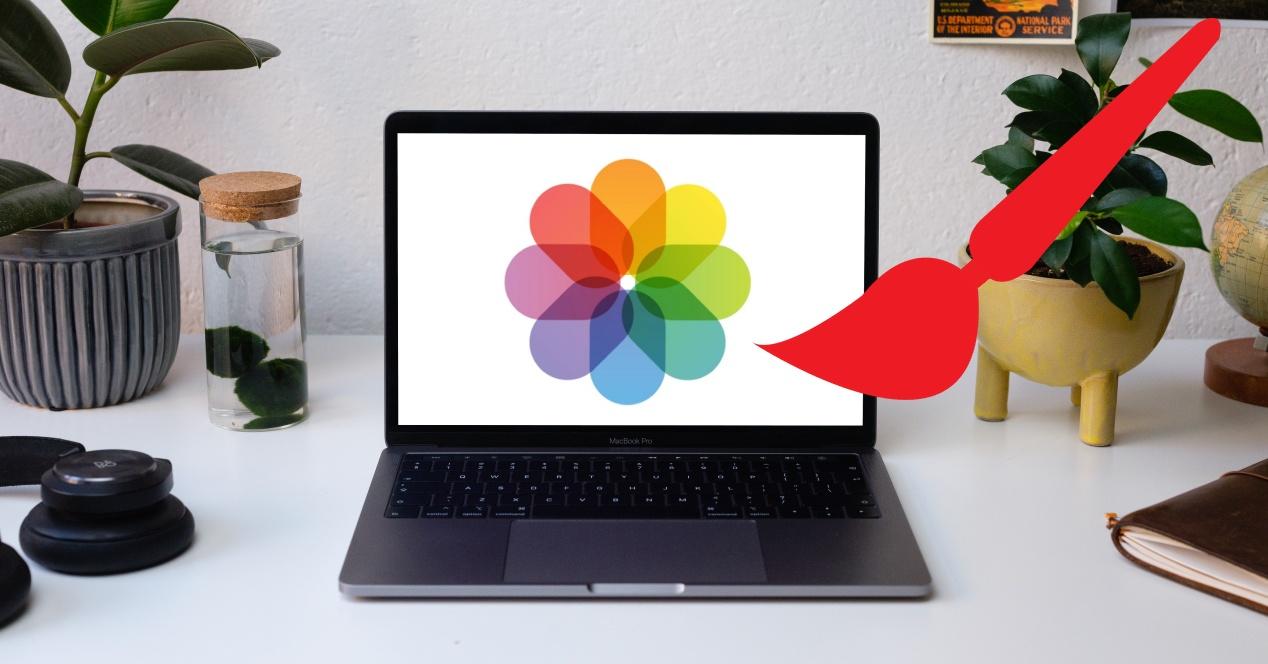Los editores de fotografías profesionales cuentan con funciones realmente espectaculares, capaces de generar resultados increíbles. Uno de los más famosos es la capacidad de poder eliminar objetos de las fotografías, que es justo la función de la que te queremos hablar en el día de hoy y que vas a poder realizar con la aplicación nativa de Fotos de tu Mac. Sigue leyendo que te lo contamos todo en este post.
Ventajas de usar el editor nativo y no apps de terceros
Habitualmente los usuarios salen a buscar en la App Store aplicaciones que les faciliten la realización de diferentes acciones algo más avanzadas. Esta práctica es muy habitual sobre todo en los editores de fotografía, sin embargo, existen una serie de ventajas que puedes llegar a obtener si en vez de utilizar una aplicación de terceros, utilizas la propia aplicación de Fotos de Apple que, además, ya te viene instalada por defecto en tu Mac.
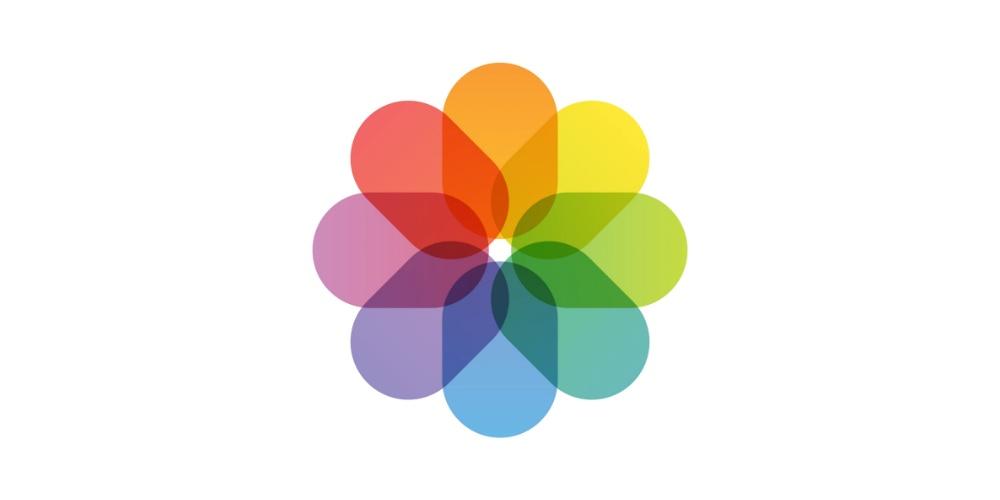
La primera ventaja que tendrás a la hora de utilizar la app Fotos para editar tus imágenes es que no tendrás que descargar nada, y por lo tanto, no tendrás que ocupar más espacio de almacenamiento en tu ordenador, algo que para aquellos usuarios que tengan un Mac con 128 o 256 GB de almacenamiento, les vendrá muy bien ya que habitualmente con estas capacidades se suele ir bastante justo. A eso hay que sumarle que normalmente las aplicaciones de edición de fotografía suelen ocupar un espacio considerable, por lo que de esta forma te lo ahorras.
Si además de utilizar la app de Fotos nativa, también tienes iCloud y por lo tanto, cargas tus fotografías en la nube de Apple, ni siquiera tendrás que hacer el esfuerzo que si tendrías que realizar con otra aplicación, que es el de cargar las fotografías en dicha aplicación. En la app Fotos y gracias a la sincronización de las imágenes que realizas con el resto de dispositivos, siempre las tendrás a mano y listas para ser editadas.
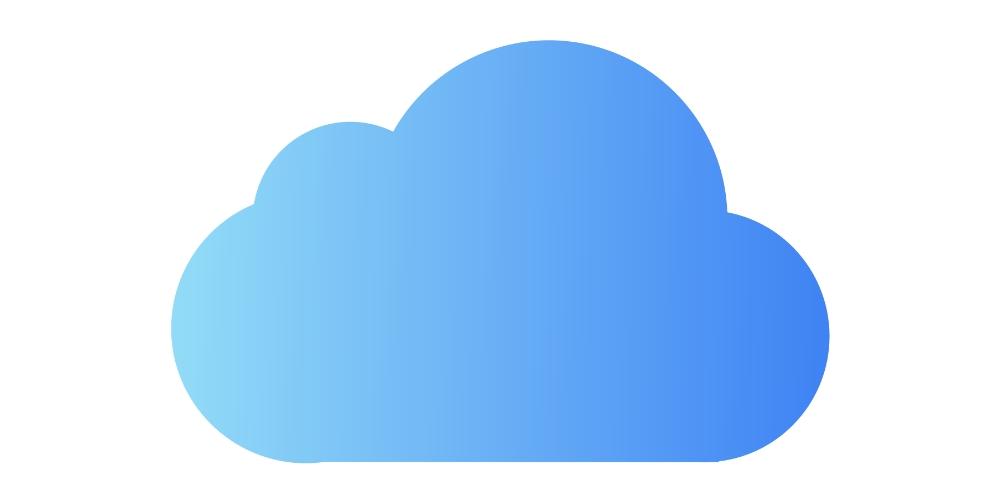
Otra ventaja con respecto a otro editores es que la app Fotos es completamente gratuita, cosa que no ocurre con otros editores profesionales del mercado, que algunos de ellos suelen tener precios bastante elevados o incluso, suscripciones que te hacen pagar mes a mes su servicio. Por lo que en este caso, si no tienes necesidades muy avanzadas en cuanto a edición fotográfica, el editor nativo de Apple es sin duda es una de las mejores opciones que puedes contemplar a la hora de decantarte por una aplicación u otra.
Por último, también hay que recalcar como la compañía de Cupertino ha ido poco a poco vitaminando esta aplicación que, de forma inicial, tan solo te permitía visualizar las fotografías que habías tomado con tus dispositivos de Apple. Con en paso de los años se han ido sumando funciones a una app que a día de hoy es realmente completa y que, en muchos casos cumple con todas las necesidades que puede tener un usuario básico. De hecho, cuenta con características que tienen otras aplicaciones de pago, como es en este caso, la posibilidad de eliminar elementos de una fotografía de forma muy intuitiva y sencilla.
Elimina objetos desde la app Fotos del Mac
Seguro que en muchas ocasiones has tenido la necesidad de tener que eliminar algún objeto, o incluso persona, que salía en una fotografía y que, en ese caso no querías que apareciese. Este es un proceso que, inicialmente a algunos usuarios les puede parecer algo complejo y que solo profesionales de la edición pueden llegar a conseguirlo. La realidad es que con la aplicación de Fotos de tu Mac el proceso es realmente sencillo y los resultados que obtiene son espectaculares.
Pasos que debes seguir
Como te comentábamos antes, una de las cosas que siempre intenta llevar a cabo la compañía de Cupertino es que los usuarios sean capaces, sin muchas dificultades, de realizar acciones que generen un gran valor para ellos. De ahí que una acción que podría considerarse reservada solo para los profesionales como eliminar objetos de una fotografía, pueda realizarla en pocos segundos cualquier usuario de Mac. A continuación tienes todos los pasos que tienes que seguir para poder llevarlo a cabo.
- En tu Mac, abre la aplicación de Fotos.
- Selecciona la foto que quieres editar.
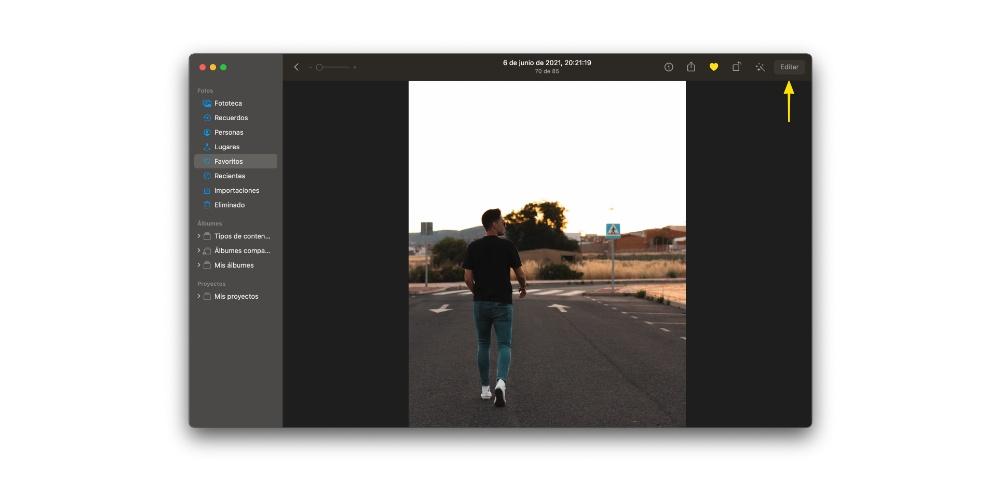
- Haz clic en el botón «Editar» situado en la parte superior derecha de la pantalla.
- Pulsa sobre Retocar.
- Escoge el tamaño del puntero.
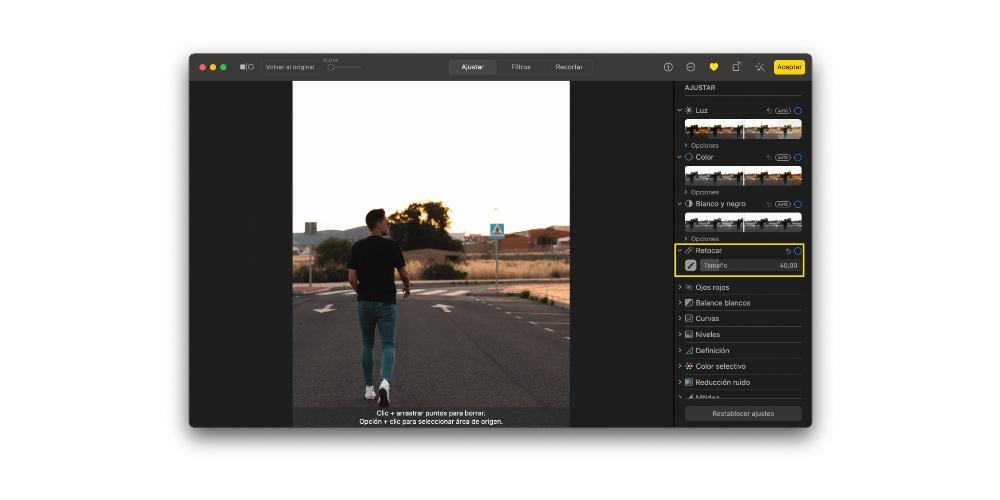
- Activa el puntero para comenzar a borrar.
- Con el borrador activado, aplícalo sobre la zona de la fotografía que quieres eliminar.
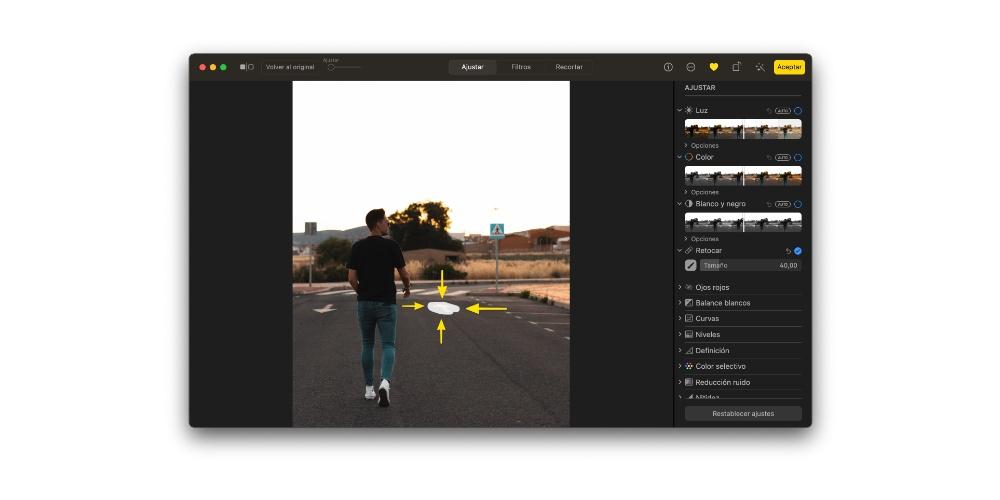
- Cuando hayas obtenido el resultado deseado, haz clic en Aceptar.
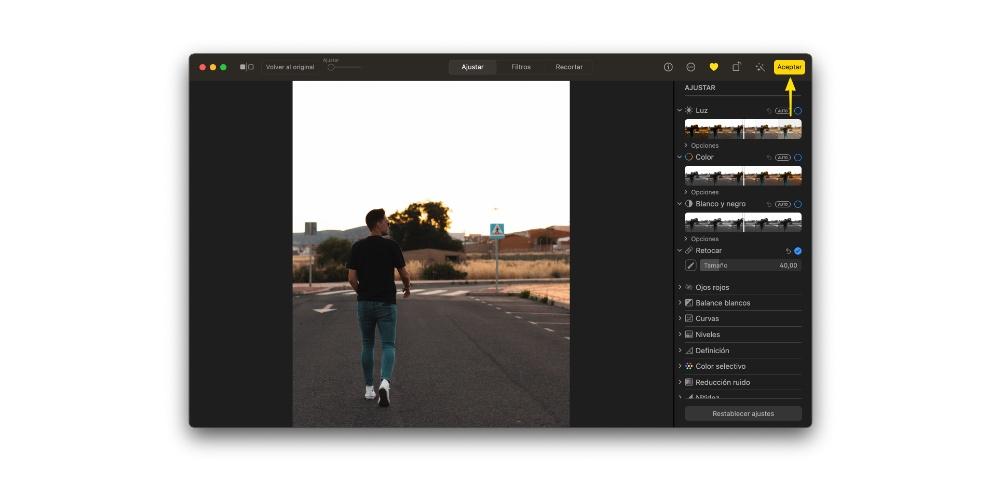
Como puedes observar en la imagen, los resultados son realmente fantásticos y verdaderamente aprovechables por todos los usuarios que dispongan de un ordenador de Apple. Esto es fruto del gran procesamiento que los Mac pueden llegar a realizar, ya que como has podido comprobar, la corrección se realiza casi de forma instantánea.
¿Se puede hacer también en iPhone y iPad?
Sorprendentemente esta es una de las funciones que la compañía de Cupertino ha querido otorgar de forma exclusiva a la versión de Fotos de macOS, es decir, que la posibilidad de eliminar objetos de una fotografía a través de la app nativa de fotos de Apple tan solo está disponible en los Mac. Pero como has podido leer, no es la única función exclusiva de esta versión, ya que la interfaz de la misma se asemeja mucho más a la de una aplicación profesional de edición que en sus versiones de iOS y iPadOS, de hecho, cuentas con muchas más opciones a la hora de editar tus fotografías, teniendo la oportunidad de modificar los siguientes parámetros.
- Luz.
- Color.
- Blanco y negro.
- Retocar.
- Ojos rojos.
- Balance de blancos.
- Curvas.
- Niveles.
- Definición.
- Color selectivo.
- Reducción ruido.
- Nitidez.
- Degradado.
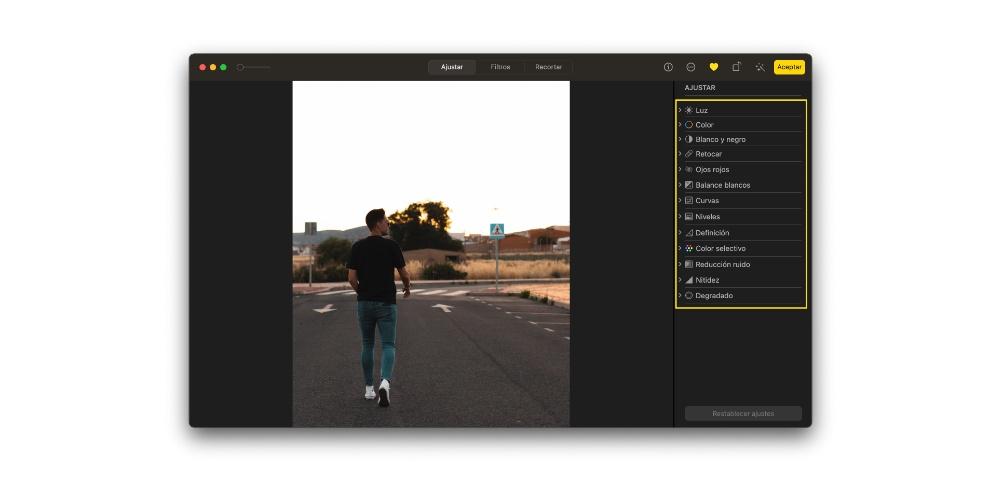
Por otro lado, y para hacer mas visible las diferencias entre la versión de macOS en comparación a la de iOS y iPadOS, a continuación tienes los parámetros en puedes modificar en el iPhone o el iPad.
- Automático.
- Exposición.
- Luminosidad.
- Zonas claras.
- Sombras.
- Contraste.
- Brillo.
- Punto negro.
- Saturación.
- Vivacidad.
- Temperatura.
- Tinte.
- Nitidez.
- Definición.
- Reducción de ruido.
- Degradado.
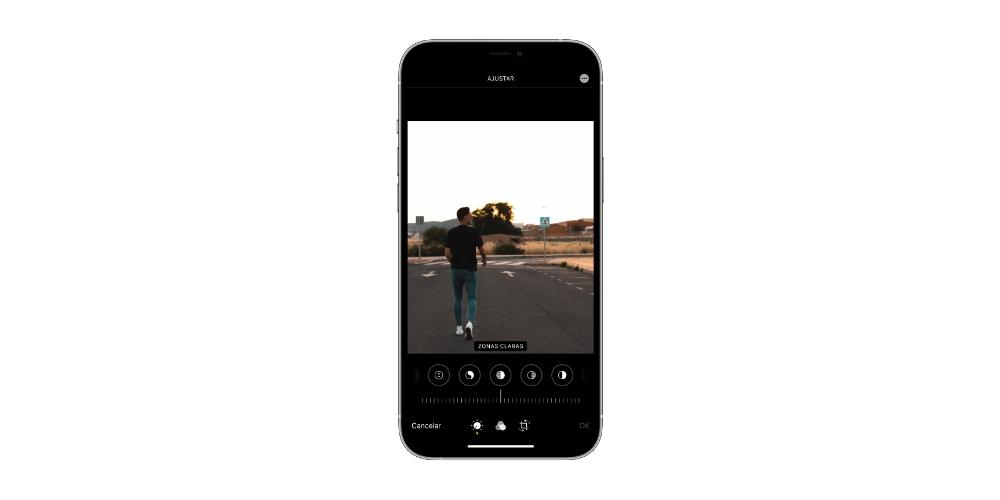
Una opción muy chula que no necesita apps
En el Mac, tenemos más opciones de retocar fotos y eliminar elementos de forma nativa. Y hasta ahora, hemos visto algunas herramientas muy interesantes de la aplicación de Fotos. Ahora, bien, si queremos hacer retoques más grandes, como eliminar el fondo de una foto, puedes hacerlo con tu Mac. No solo sin tener que instalar nada, sino que puedes hacerlo sin abrir nada. No hay que abrir aplicaciones y, aunque te sorprenda, tampoco hace falta abrir la foto de la que queremos eliminar el fondo.
La magia está en el software. Y es un proceso inmediato. Antaño, para quitar el fondo a una foto, teníamos que instalar apps como Photoshop, seleccionar los elementos por capas y quedarnos con aquello que nos interesara. Un proceso bastante tedioso que, dependiendo de la foto, podía convertirse en un dolor de cabeza. Y por si te lo preguntabas: Sí, el Mac elimina el fondo de la imagen y mantiene exactamente la misma resolución original.
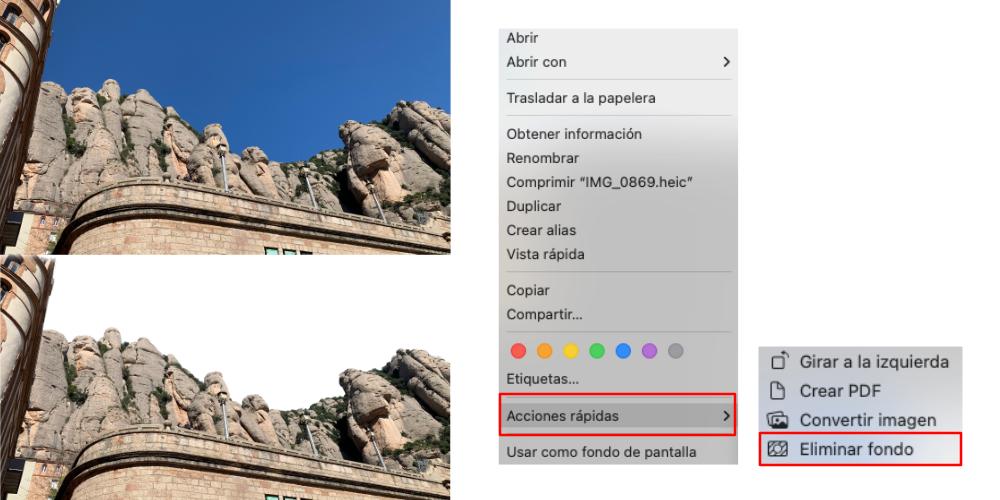
Para eliminar el fondo en cualquier imagen, basta con que pulsemos en el icono de la foto que queremos retocar. Hacemos clic secundario, y se nos abrirá el menú contextual. Tenemos que ir al apartado de «Acciones rápidas» y, a continuación elegimos la opción «Eliminar fondo». Esperamos unos segundos a que el Mac cree un fichero nuevo y, automáticamente, tendremos una copia de la foto, con el añadido «fondo eliminado». Y sí, como hemos mencionado antes, la resolución de la imagen es la misma. El Mac lo conserva todo (menos el fondo).
Es una opción ideal si queremos eliminar objetos muy grandes, como el fondo. También sirve para crear objetos PNG transparentes. Cuando descargamos una imagen de internet, pero viene con un fondo blanco, en lugar de seleccionar lo que nos interesa, separarla en capas y eliminar el fondo, con este comando tan simple lo tenemos hecho, literalmente, en cuestión de segundos. Ten en cuenta que la inmediatez de este proceso solamente está en macOS 13 Ventura.
En el sistema operativo de macOS 12 Monterey, no era posible eliminar el fondo de una imagen en tan solo un clic. Teníamos que abrir el editor de Fotos, seleccionar la herramienta de «Lasso inteligente» e ir pulsando en el fondo de la foto varias veces, hasta que conseguíamos el resultado deseado. Ahora en Ventura, gracias a los avances del software, se nos ha acortado, significativamente, el tiempo que nos llevaba realizar este tipo de retoques.